如何利用大白菜pe进行硬盘4K对齐检测?
时间:2020-07-09阅读量:
近来,不少人对 “4K对齐”这个概念很感兴趣。但是很多人并不知道自己的电脑硬盘是否是4K对齐?也不知道该如何查看?今天小编就教教大家如何利用大白菜pe进行硬盘4K对齐检测。
近来,不少人对 “4K对齐”这个概念很感兴趣。简单的说,这就是一种优化硬盘从而达到寿命延长以及使用效率提升的手段。但是很多人并不知道自己的电脑硬盘是否是4K对齐?也不知道该如何查看?今天小编就教教大家如何利用大白菜pe进行硬盘4K对齐检测。

1、准备一个u盘,并提前做好数据备份。
2、下载并安装大白菜超级U盘装机工具,制作u盘启动盘。
3、将制作好的u盘启动盘接入电脑,然后重启。在看到开机页面出现的一瞬间,迅速按下u盘启动快捷键。
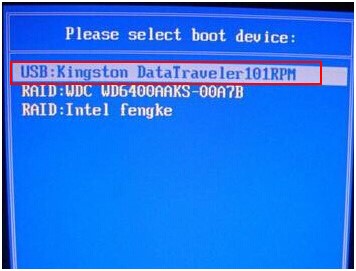
4、通过【上下方向键】选择u盘选项,将其设置为u盘启动,然后回车进入大白菜pe菜单。
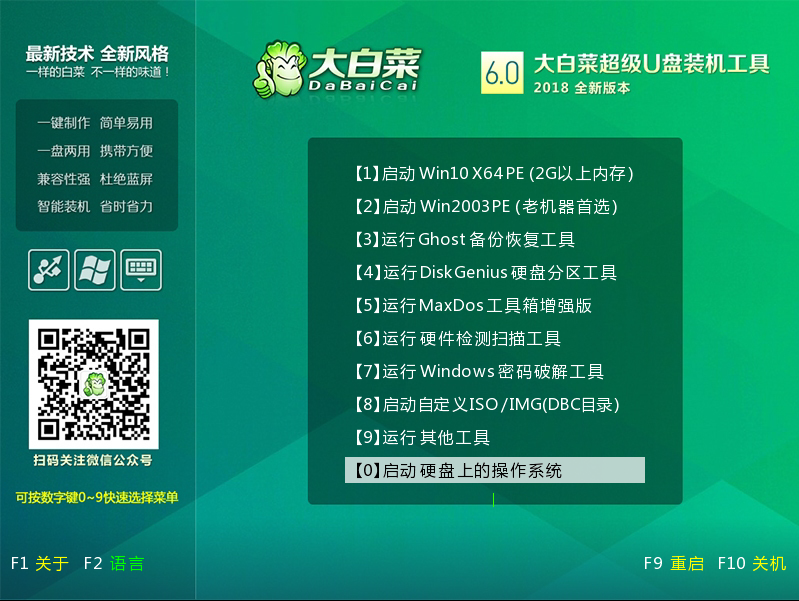
5、进入大白菜winpe主菜单,通过【上下方向键】选择【启动Win10 X64 PE(2G以上内存)】,然后回车进入winpe桌面。
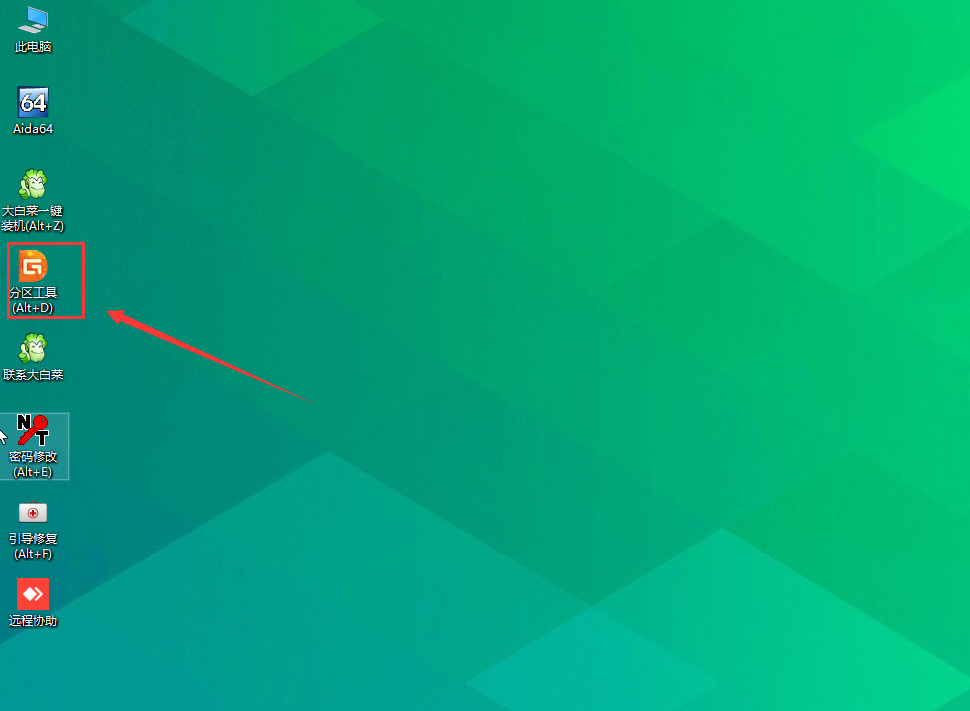
6、在winpe桌面中,双击打开【分区工具】。
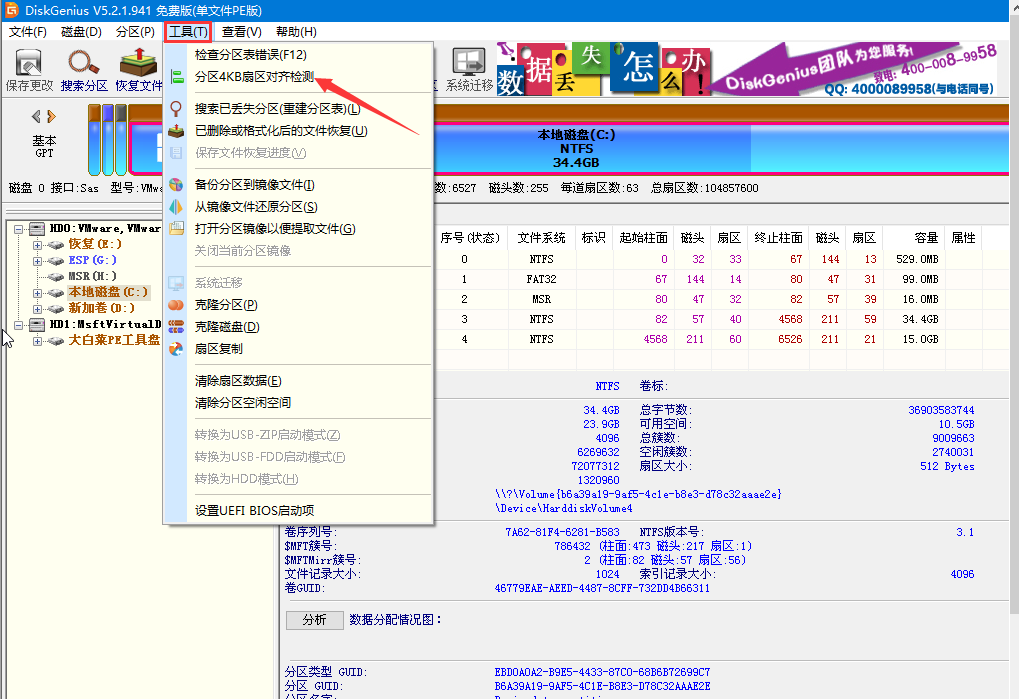
7、在分区工具主界面中,点击上方的【工具】,然后选择【分区4KB扇区对齐检测】。
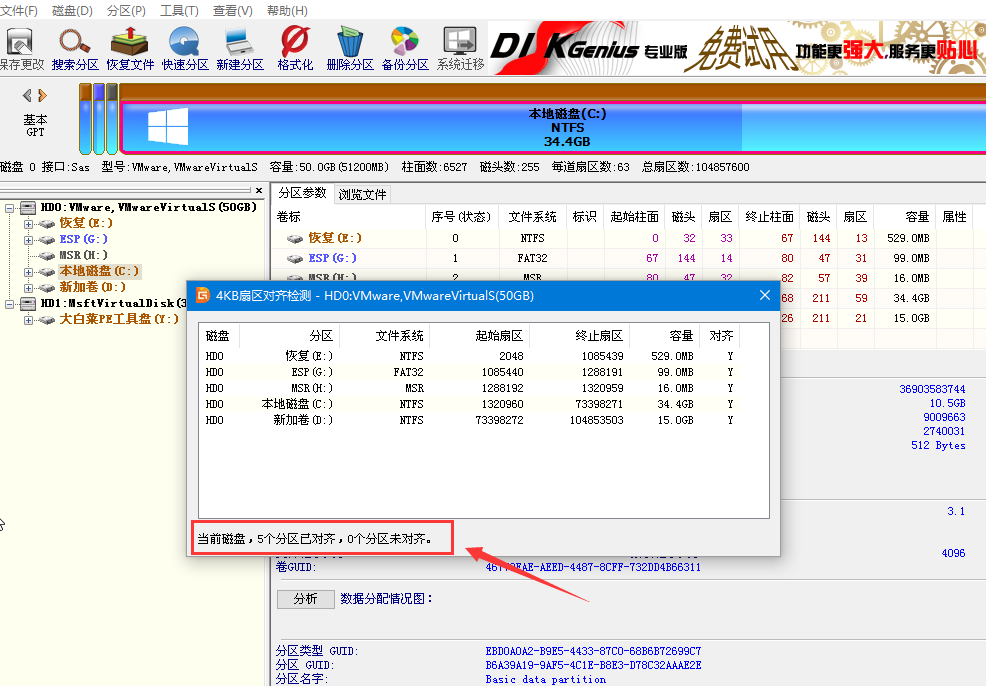
8、随后会出现一个关于4KB扇区对齐检测的弹窗,在自动检测完成后会在左下角显示检测结果。
你可以看到,当前磁盘有几个分区已对齐,有几个分区未对齐。
好了,关于如何利用大白菜pe进行硬盘4K对齐检测的相关内容就到这里了,如果你想查看自己的电脑硬盘是否为4K对齐,那么只要按照上述步骤操作即可。